Top bedste gratis og betalte Syslog Server-software til Windows

Syslog Server er en vigtig del af en IT-administrators arsenal, især når det kommer til at administrere hændelseslogfiler på en central placering.
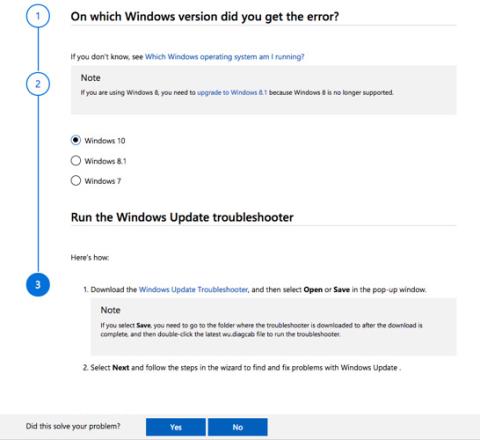
Opdatering af Windows er vigtigt arbejde, hvis det fungerer godt, vil du have et sundt system og nye funktioner at bruge. Men hvis noget går galt, er det en af de mest frustrerende it-oplevelser.
Når der opstår en fejl i en Windows-opdatering, bliver brugerne nødt til at geninstallere eller installere Windows på ny, og ingen ønsker, at det skal ske. Så det er derfor, brugerne bør forstå, hvordan opdateringer fungerer i Windows 10, og hvilke skridt de skal tage, når der opstår opdateringsproblemer. Og i dette tilfælde bliver Microsofts Windows Update-fejlfindingsværktøj nyttigt.
Sådan bruger du Windows Update-fejlfinding

Når du støder på problemer, kan du nemt få hjælp fra fejlkoden vist i hex og søge på Google for at finde årsagen og rette. Vores professionelle fejlfindingsside kan dog være en praktisk ressource for dig til at finde detaljerede løsninger på problemer, du støder på. Og Microsoft Support har et officielt supportwebsted kaldet Fix Windows Update Issues .
Denne hjemmeside giver løsninger, der er meget nemme at forstå selv for nybegyndere. Siden forklarer også dens formål klart: "Denne vejledning indeholder trin til fejlfinding af problemer med Windows-opdateringer, såsom at det tager lang tid at scanne eller fejlkoder under installation af opdateringer."
Sådan fungerer det:
Trin 1: Vælg det operativsystem, hvor problemet opstår. Fejlfindingen understøtter Windows 7, Windows 8.1 og Windows 10.
Trin 2: Windows 10-brugere skal downloade Windows Update-fejlfinding og køre det. Andre versioner har også deres egne fejlfindingsprogrammer.
Trin 3: Guiden beder dig muligvis om at downloade yderligere filer, hvis problemet ikke er løst i det foregående trin. For eksempel kan det bede dig om at: downloade Servicing Stack Update (SSU), downloade seneste vidensbase-opdateringsfiler eller rette Windows-filkorruption.
Der er omkring 8 trin at følge med det sidste trin, der kræver en ny installation af Windows 10, hvis ovenstående trin ikke løser problemet. Bemærk, hjemmesiden giver trin-for-trin instruktioner og er ikke beregnet til at løse alle dine opdateringsproblemer.
En anden ting at huske på er, at opdateringsproblemer også kan være forårsaget af beskadiget hardware og antivirussoftware, og hvem ved, et par flere fejlfindingstrin kan løse dit næste Windows-opdateringsproblem. .
Se mere:
Syslog Server er en vigtig del af en IT-administrators arsenal, især når det kommer til at administrere hændelseslogfiler på en central placering.
Fejl 524: En timeout opstod er en Cloudflare-specifik HTTP-statuskode, der angiver, at forbindelsen til serveren blev lukket på grund af en timeout.
Fejlkode 0x80070570 er en almindelig fejlmeddelelse på computere, bærbare computere og tablets, der kører operativsystemet Windows 10. Den vises dog også på computere, der kører Windows 8.1, Windows 8, Windows 7 eller tidligere.
Blue screen of death fejl BSOD PAGE_FAULT_IN_NONPAGED_AREA eller STOP 0x00000050 er en fejl, der ofte opstår efter installation af en hardwareenhedsdriver eller efter installation eller opdatering af en ny software, og i nogle tilfælde skyldes årsagen, at fejlen skyldes en korrupt NTFS-partition.
Video Scheduler Internal Error er også en dødbringende blå skærm-fejl, denne fejl opstår ofte på Windows 10 og Windows 8.1. Denne artikel vil vise dig nogle måder at rette denne fejl på.
For at få Windows 10 til at starte hurtigere og reducere opstartstiden er nedenstående trin, du skal følge for at fjerne Epic fra Windows Startup og forhindre Epic Launcher i at starte med Windows 10.
Du bør ikke gemme filer på skrivebordet. Der er bedre måder at gemme computerfiler og holde dit skrivebord ryddeligt. Den følgende artikel viser dig mere effektive steder at gemme filer på Windows 10.
Uanset årsagen, bliver du nogle gange nødt til at justere skærmens lysstyrke, så den passer til forskellige lysforhold og formål. Hvis du har brug for at observere detaljerne i et billede eller se en film, skal du øge lysstyrken. Omvendt vil du måske også sænke lysstyrken for at beskytte din bærbare computers batteri.
Vågner din computer tilfældigt og dukker et vindue op, hvor der står "Søger efter opdateringer"? Normalt skyldes dette programmet MoUSOCoreWorker.exe - en Microsoft-opgave, der hjælper med at koordinere installationen af Windows-opdateringer.
Denne artikel forklarer, hvordan man bruger PuTTY-terminalvinduet på Windows, hvordan man konfigurerer PuTTY, hvordan man opretter og gemmer konfigurationer, og hvilke konfigurationsmuligheder der skal ændres.








